티스토리 뷰
갤럭시 삼성 키보드에서 커서 이동하는 방법 3가지를 소개합니다. 3가지 방법에는 커서 바 직접 이동, 제스처로 커서 이동 및 스페이스바 커서 이동 패널 방식이 있습니다.
삼성 키보드의 커서 이동 방식별 장점
- 커서 바 직접 이동 방식:
- 화면 어디에서든 원하는 위치로 커서를 직접 이동시킬 수 있습니다. 특히, 긴 문장이나 글의 특정 부분을 수정해야 할 때 유용합니다.
- 커서 이동 기능과 함께 텍스트 선택, 복사, 붙여넣기 등 다른 편집 기능을 함께 사용할 수 있습니다.
- 제스처로 커서 이동 방식 :
- 화면 터치 없이 키보드만으로 직접 커서를 이동할 수 있어 편리합니다. 특히, 한 손으로 스마트폰을 사용하는 경우 더욱 유용합니다.
- 스페이스바-커서 이동 패널 방식 :
- 훨씬 더 직관적이고 빠르게 커서를 이동할 수 있습니다.
- 스페이스바를 이용하면 손가락을 화면 중앙에 유지하면서 커서를 이동할 수 있어 손가락 이동 거리가 크게 줄어들고 편안하게 작업할 수 있습니다.
《 목 차 》
▣ 갤럭시 삼성 키보드에서 커서 이동하는 방법
- 커서 바 직접 이동하기
- 키보드 화면에서 제스처로 커서 이동하기
- 스페이스바 - 커서 이동 패널 사용
갤럭시 삼성 키보드에서 커서 이동하는 방법
1. 커서 바 직접 이동하기
가장 기본적인 방법이며, 카톡, 문자 메시지 등 텍스트 입력란에서 텍스트를 손쉽게 수정할 수 있습니다. 또한 삼성 노트, 구글 문서 등 긴 텍스트를 편집할 때도 유용한 도구입니다.
❑ 텍스트 확대 및 커서 바 직접 이동 사용 예시
- 카톡, 문자 메시지 작성 중 입력란에서 텍스트를 수정하려면 텍스트 입력 박스 오른쪽 빈 공간부터 손가락을 스치듯이 밀어 수정하려는 텍스트 위치로 손가락을 이동합니다.
- 확대된 텍스트에서 커서 위치를 조절하고 텍스트를 수정합니다.

- 삼성 노트, 구글 문서 등 긴 텍스트를 편집할 때, 커서 바를 직접 이동하려면 커서 바를 터치 후 커서 바 핸들을 누르고 원하는 위치로 이동합니다.
- 수정하려는 텍스트가 확대되고 커서 바가 동시에 표시되는데, 이때 커서 바를 움직여 원하는 위치로 이동합니다.
2. 키보드 화면에서 제스처로 커서 이동하기
갤럭시 삼성 키보드 화면 제스처로 커서 이동 기능은 키보드 화면을 밀면 커서가 같은 방향으로 이동합니다. 즉, 키보드 화면에서 왼쪽 또는 오른쪽 가장자리를 터치하고 원하는 방향으로 손가락을 드래그하여 커서를 이동합니다.
❑ 제스처로 커서 이동 설정 및 사용 예시
① 기기 설정 ⚙️앱을 엽니다.
② 일반 > 삼성 키보드 설정 > 제스처 및 피드백을 탭합니다.
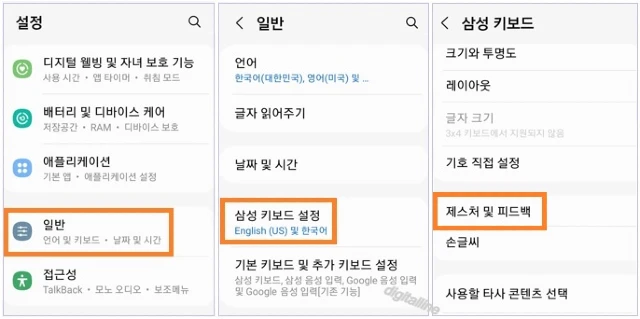
③ '키보드 화면에서 제스처 사용'을 탭합니다.
④ 커서 이동을 선택합니다.

ⓢ 다음은 삼성 키보드 화면에서 제스처로 커서 이동 사용 예시입니다.
- 키보드 화면에서 왼쪽 또는 오른쪽 가장자리에서 안쪽 방향으로 밀듯이 손가락을 드래그하여 원하는 위치로 커서를 이동합니다.

3. 스페이스바 - 커서 이동 패널 사용
갤럭시 삼성 키보드 화면에서 스페이스바를 길게 터치하면 키보드가 커서 이동 패널로 전환됩니다. 커서 이동 패널에서 손가락을 움직여 커서를 이동할 수 있습니다.
❑ 커서 이동 패널로 전환 후 커서 이동 사용 예시
- 삼성 키보드에서 스페이스바를 길게 누르면 키보드가 커서 이동 패널로 전환됩니다.(손가락 누른 상태 유지)
- 커서 이동 패널을 누른 상태에서 손가락을 움직여 커서를 이동합니다.

여기까지 갤럭시 스마트폰에서 사용하는 삼성 키보드의 커서 이동 방식을 살펴보았습니다. 각 방식별 장점을 활용하면 짧은 텍스트 또는 문서를 편집할 때 유용하게 사용할 수 있습니다.
참고로, 갤럭시 노트에서 터치 패드를 사용하여 손글씨를 텍스트로 변환하는 방법을 함께 사용하면 편집할 때 도움됩니다.
삼성 갤럭시 노트 10, 터치 패드 사용하여 손글씨를 텍스트로 변환하기
스마트폰 손글씨 모드는 키보드 대신 S펜을 사용해서 터치 패드에 손으로 직접 써서 입력하는 기능입니다. 손글씨를 텍스트로 변환하는 기능은 메모, SNS, 보고서 작성 등 다양한 작업의 효율성
digitalline.tistory.com
'iT insight > 스마트폰' 카테고리의 다른 글
| 휴대폰 와이파이 인터넷 연결: Wi-Fi 자동 켜기 설정 방법 (0) | 2024.08.03 |
|---|---|
| 삼성 갤럭시, 스마트 셀렉트로 필요한 이미지 부분만 캡처하여 공유하기 (0) | 2024.07.31 |
| 갤럭시, 스마트 셀렉트로 이미지 텍스트 추출·복사하기 (0) | 2024.07.19 |
| 휴대폰 문자로 받은 인증번호 복사 후 붙여넣기로 본인 인증하기 (0) | 2024.07.17 |
| 스마트폰으로 셀프 샷 찍을 때 촬영 버튼 대신 다른 기법으로 촬영하기 (2) | 2024.07.10 |


